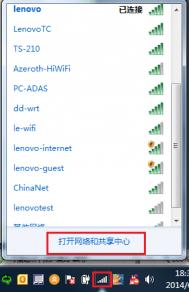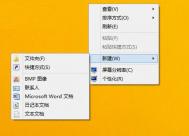windows8.1磁盘占用100%怎么解决
解决方法如下:
打开网络和共享中心---更改适配器设置---网路连接---internet协议版本6(tcp/ipv6)的前面的勾去掉,然后确定退出。





停止并禁用如下服务:



windows8.1系统的输入切换方法
步骤 1: (2014/6/22 17:41:30)用户在"开始 (列表项目)"上右键单击(在"开始"中)

步骤 2: (2014/6/22 17:41:33)用户在"控制面板(P) (菜单项目)"上左键单击

步骤 3: (2014/6/22 17:41:42)用户在"添加语言 (链接)"上左键单击(在"控制面板"中)

步骤 4: (2014/6/22 17:41:47)用户在"语言"中左键单击

步骤 5: (2014/6/22 17:42:02)用户在"关闭 (按钮)"上左键单击(在"语言选项"中)

切换输入方法一
1)在以往使用的过程切换输入法中我们通常是按"ctrl+shift"进行切换

切换输入方法二
2)win(m.tulaoshi.com)dows8系统有了新的改变同时也可用windows+空格建进行输入法的转换
如何查看Windows8.1计算机体验指数评分
方法一,
此方法非常简单,但不够直观,具体如下:
直接查看C:WindowsPerformanceWinSATDataStore下的xml 文件,这些文件是在安装Windows8.1时产生的,此方法还可以看到比以往在计算机属性中更多的体验指数评分,

方法二:
m.tulaoshi.com 此方法很直观,看到的和以往Win7 中显示效果完全一样。
解压文件,将其中的Windows 文件夹复制到系统盘,后以管理员身份运行WinSAT.bat。而后到控制面板,性能信息和工具就可以看到体验指数评分了。注意,直接这台电脑属性 无法查看到的。
浅析Windows8.1更新失败的原因
可能引起的原因:
1. 杀毒软件(建议关闭或者先卸载)
2. 有问题的驱动
3. 某些使用不兼容wind8.1的外部设备
解决方法:
1. 首先请确认您的机型是否支持升级到Win8.1。
2. 建议您把所有非联想预装的外部设备暂时移除,如鼠标,键盘,打印机,摄像头等等。
(本文来源于图老师网站,更多请访问https://m.tulaoshi.com/windowsxitong/)3. 建议您备份重要的个人文件,使用一键恢复功能把电脑恢复到出厂状态,操作方法请参考。
4. 卸载可能影响更新的软件和驱动程序,如杀毒软件,电源管理,显卡驱动等等。
(本文来源于图老师网站,更多请访问https://m.tulaoshi.com/windowsxitong/)5. 安装所有Windows update 更新补丁,然后再尝试在应用商店中更新Win8.1。
通过上述的分析我们可以知道造成Windows8.1更新失败的原因有很多中,病毒、驱动、不兼容性都是其中的原因之一,所以用户只有找准更新失败的原因才能更好地解决无法更新的这个问题。
设置Windows8.1系统不待机的方法
步骤:
1、在Win8.1桌面上右键,然后选择个性化 在打开的个性化设置底部中,点击屏幕保护程序设置。
2、然后进入屏幕保护程序设置后,我们再点击进入底部的更改电源设置。
3、在接下来的电源选项设置中,我们再选择进入左侧的更改计算机睡眠设置选项。
4、最后在编辑计划设置窗口,我们将使计算机进入睡眠状态后面的两项全部设置为从不,完成后点击底部的保存修改即可。
Windows8.1系统进入待机状态之后就会暂停很多操作,为了避免这个状态带来的不必要的麻烦,用户们可以根据上述介绍的步骤,取消Windows8.1系统的待机选项,以后下载东西或是挂游戏就方便多了
Windows8.1 updTuLaoShi.comate如何加快OneDrive上传速度
测试平台:Win8.1 Update(17031)平台

参考教程:
1、使用微软账户登录当前的Win8.1 Update系统平台
2、使用快捷键Win+R或者右击桌面开始按钮,打开运行窗口
3、输入%localappdata%MicrosoftWindows,定位到Windows目录
4、依次选择OneDrive》settings目录

4、使用记事本打开global.ini配置文件,在第一行添加numberOfConcurrentUploads =3(注:线程数值最小为1,最大值为3)

5、保存生效。
关于提高win8.1 update下onedrive上传速度问题的解决,用户只需要修改update内置onedrive的上传线程,增加上传线程数目,便可提高上传速度了。
注:更多精彩教程请关注图老师电脑教程栏目,图老师电脑群:189034526欢迎你的加入
如何实现Windows8.1 Update磁盘空间的快速访问
轻松实现windows8.1 update磁盘空间的快速访问:
1、在空白桌面右键,新建快捷方式

2、在对象位置输入如下路径:
简体中文系统:
%localappdata%Packageswindows.immersivecontrolpanel_cw5n1h2txyewyLocalStateIndexedSettingszh-CNAAA_SettingsPagePCDiskSpace.settingcontent-ms
香港繁体中文系统:
%localappdata%Packageswindows.immersivecontrolpanel_cw5n1h2txyewyLocalStateIndexedSettingszh-HKAAA_SettingsPagePCDiskSpace.settingcontent-ms
台湾繁体中文系统:
%localappdata%Packageswindows.immersivecontrolpanel_cw5n1h2txyewyLocalStateIndexedSettingszh-TWAAA_SettingsPagePCDiskSpace.settingcontent-ms
英文系统:
%localappdata%Packageswindows.immersivecontrolpanel_cw5n1h2txyewyLocalStateIndexedSettingsen-USAAA_SettingsPagePCDiskSpace.settingcontent-ms

3、重命名快捷方式名称,例如磁盘空间

4、另外,我们也可以自定义一枚个性图标

5、运行该快捷方式,即可快速访问磁盘空间

轻松实现windows8.1 update磁盘空间的访问,是借助系统下的快捷方式,在桌面设置访问磁盘空间的快捷方式,输入相对应的版本路径,用户只要在桌面上一按,便可一键快速访问了。
注:更多精彩教程请关注图老师电脑教程栏目,图老师电脑群:189034526欢迎你的加入